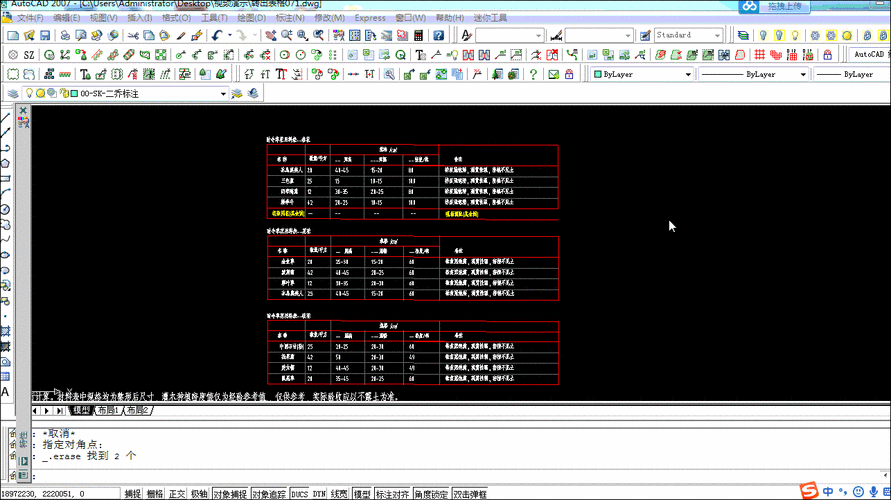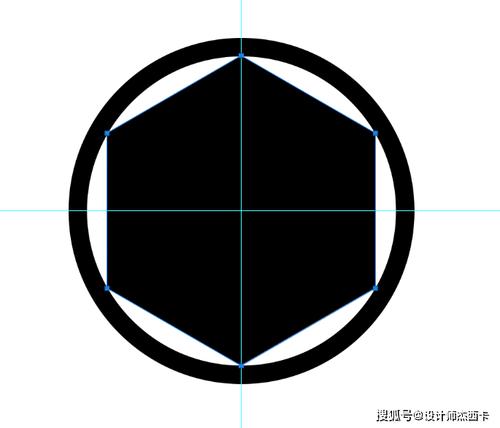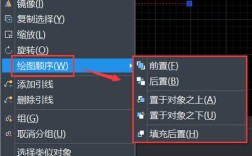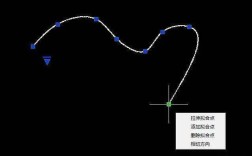在CAD绘图过程中,描边命令是一项基础且重要的功能,主要用于为闭合或不闭合的图形对象添加轮廓线,通过设置线宽、颜色等属性,增强图形的可读性和表现力,CAD中的描边命令通常与多段线(PLINE)、多线(MLINE)、边界(BOUNDARY)等工具结合使用,也可通过图层特性、线型比例等参数进行精细化控制,以下从命令调用、操作步骤、参数设置及常见应用场景等方面展开详细说明。
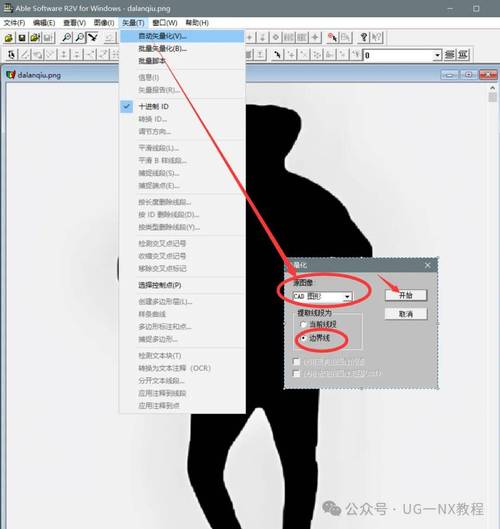
描边命令的调用方式
在CAD中,描边功能并非单一命令,而是通过多种方式实现的综合操作,最常用的方法包括:
- 多段线编辑(PEDIT):通过输入命令
PEDIT选择对象,选择“宽度(W)”选项可统一设置多段线的线宽,实现描边效果。 - 特性匹配(MATCHPROP):若需将已有对象的线宽属性应用到其他对象,可使用
MATCHPROP命令,选择源对象后点击目标对象,快速统一描边样式。 - 图层控制:通过将对象放置于预设线宽的图层(如“轮廓层”线宽设为0.3mm),或使用“图层特性管理器”批量修改图层线宽,间接实现描边。
- 几何约束与标注:对于复杂图形,可先绘制轮廓,再通过“几何约束”固定形状,最后添加“线性标注”或“半径标注”辅助描边定位。
描边操作的具体步骤
以多段线编辑(PEDIT)为例,描边操作流程如下:
- 绘制基础图形:使用
LINE、CIRCLE或RECTANG命令绘制需描边的闭合或开放图形。 - 转换为多段线:若对象为普通直线或圆弧,需输入
PEDIT,选择对象后选择“是(Y)”将其转换为多段线,否则无法统一编辑宽度。 - 设置描边宽度:在PEDIT命令选项中,选择“宽度(W)”,输入所需线宽值(如0.5),按回车键确认,图形轮廓将自动更新为指定宽度。
- 调整线型比例:若需虚线等线型描边,输入
LTSCALE命令调整全局线型比例,避免虚线显示过密或过疏。 - 颜色与图层管理:通过“特性(PROPERTIES)”面板修改对象颜色或将其移动至预设图层,确保描边与填充图形的颜色区分。
描边参数的高级设置
| 参数类型 | 设置方法 | 应用场景举例 |
|---|---|---|
| 线宽 | PEDIT命令中直接输入数值,或通过“特性”面板精确调整(如0.05mm-2.00mm) | 机械制图中粗实线轮廓(0.5mm) |
| 线型 | 输入LINETYPE加载自定义线型(如HIDDEN2),或使用“特性”面板切换线型 |
建筑图中的轴线(点划线描边) |
| 端点样式 | PEDIT命令中选择“闭合(C)”或“打开(O)”,或通过“特性”面板调整“线帽”样式 | 三维建模中的曲面边界圆角处理 |
| 合并与分解 | 使用“合并(J)”选项将多个独立多段线合并为单一对象,或“分解(X)”拆分描边 | 地形图中等高线的连续性描边 |
常见应用场景
- 机械工程图:通过不同线宽的描边区分零件轮廓(粗实线)、隐藏线(虚线)和尺寸线(细实线),符合GB/T 4457.4-2002标准。
- 建筑平面图:使用多段线描边绘制墙体(双线)、门窗洞口(中实线),并通过图层管理实现批量修改。
- 电路原理图:对导线、元件符号进行描边,结合颜色区分相线(红色)、零线(蓝色),提升图纸规范性。
- 3D模型渲染:在三维视图中使用“边界曲面(EDGESURF)”结合描边命令,增强模型棱边的立体表现力。
注意事项
- 对象兼容性:非多段线对象(如椭圆、样条曲线)需先通过
PEDIT转换为多段线,否则无法直接修改宽度。 - 比例协调:在缩放图形时,需同步调整线型比例(
LTSCALE)和全局比例因子(PSLTSCALE),避免描边显示异常。 - 性能优化:复杂图形中避免过度使用描边,可冻结非必要图层或使用“快速选择(QSELECT)”批量编辑,降低文件卡顿。
相关问答FAQs
Q1:为什么CAD中描边显示为一条细线,即使设置了较大线宽?
A:可能原因包括:① 图形空间未切换到模型空间(MODEL),布局空间中需检查视口比例;② 线宽显示状态未开启,点击状态栏“线宽”按钮或输入LWDISPLAY命令设置为“开”;③ 对象未被转换为多段线,需通过PEDIT命令转换后重新设置宽度。
Q2:如何将多个独立线条合并为一条带宽度的描边?
A:操作步骤如下:① 输入PEDIT命令,选择第一条线条,提示“是否将其转换为多段线?”时选“是”;② 选择“合并(J)”,依次框选所有需合并的线条;③ 输入“宽度(W)”,设置统一线宽值后按回车键完成,合并后,所有线条将变为一条连续的多段线描边。